

双系统卸载方法是什么?有用户是用双系统的,可是有些用户用腻了双系统卸载,想要把双系统卸载掉,双系统卸载应该怎么做?其实想双系统卸载是非常简单的,下面就让我们来看看关于双系统卸载的解决方法吧.
1.安装前准备:
A、如果会分区的童鞋可以无视此步教程。下面是在一个安装好Win7的笔记本上装 Win8,我们首先要分一个盘来给它使用,打开控制面板〉然后依次打开管理工具〉计算机管理〉单击磁盘管理
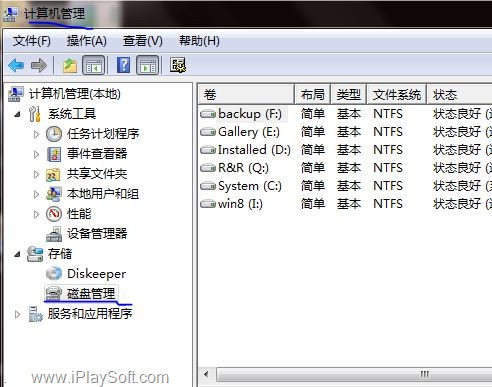
双系统卸载方法教程图1
然后选择一个容量比较大的磁盘(我这里是F:盘),单击右键选择压缩卷:在 “输入压缩空间量里 ” 输入你要分配的磁盘大小(如20G,我们就输入20480)然后点击:“压缩”,然后我们可以看见一个为绿色的可用空间。
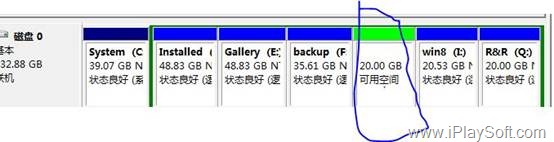
双系统卸载方法教程图2
B、然后右击该空间,点击新建卷,〉下一步〉分配以下驱动器号输入你要分配的盘符(我分配的是I:盘)。然后点击下一步〉下一步〉完成!我们就可以在资源管理器里面,看见I:盘了,呵呵,这步总算完成了!
2.进入了我们安转双系统的核心阶段了
A、下载与解压 Windows8,注意一定要解压在目标安装分区以外(我这里是不要解压在I:盘)
B、打开解压过后的文件,在 sources 里找到 setup.exe 然后双击(注意一定要是sources里的setup.exe。。。。如果非sources里的setup那么注定安装失败!)
C、然后选择安装在刚分出来的那个盘了,这里我们选择I:盘了(千万不要安装在其他盘,否则会面临丢失资料)
D、然后就是漫长的等待了。。。。。。。。。。。。。大概过了30分钟,一个双系统就安装好了!
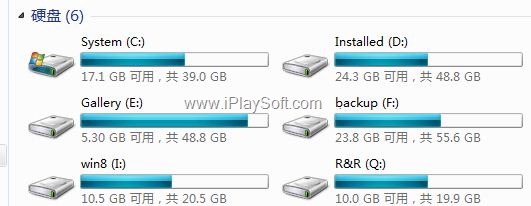
双系统卸载方法教程图3
3.怎样安全卸载双系统的其中一个
A、Win+R 键打开运行对话框,在里面输入msconfig,确定,弹出系统配置对话框
B、 选择引导选项卡,选中 Windows Developer Preview. 然后单击删除,确定,好了我们现在把 Win8的引导删除了,这样在启动电脑时,就没有启动 win8 的选项了!

双系统卸载方法教程图4
C、 然后,格式化i:盘,然后打开计算机管理,右击I:盘删除分区,然后选择你要扩大的分区(如F:盘)右击扩展卷,确定,大功告成。
写在后面:
好了,以上就是关于双系统卸载的解决方法,其实双系统卸载方法是非常简单的,而且双系统卸载是非常常用的额,大家要赶紧学起来吧。如果想了解更多的咨询敬请关注我们的官网哦。

双系统卸载方法是什么?有用户是用双系统的,可是有些用户用腻了双系统卸载,想要把双系统卸载掉,双系统卸载应该怎么做?其实想双系统卸载是非常简单的,下面就让我们来看看关于双系统卸载的解决方法吧.
1.安装前准备:
A、如果会分区的童鞋可以无视此步教程。下面是在一个安装好Win7的笔记本上装 Win8,我们首先要分一个盘来给它使用,打开控制面板〉然后依次打开管理工具〉计算机管理〉单击磁盘管理
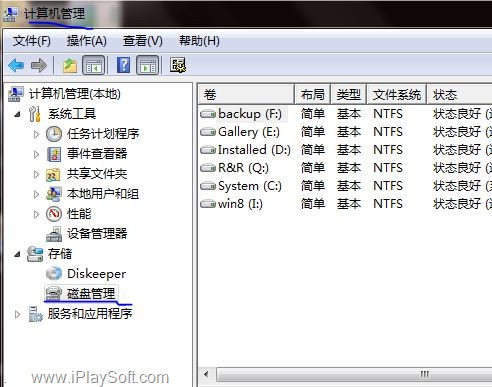
双系统卸载方法教程图1
然后选择一个容量比较大的磁盘(我这里是F:盘),单击右键选择压缩卷:在 “输入压缩空间量里 ” 输入你要分配的磁盘大小(如20G,我们就输入20480)然后点击:“压缩”,然后我们可以看见一个为绿色的可用空间。
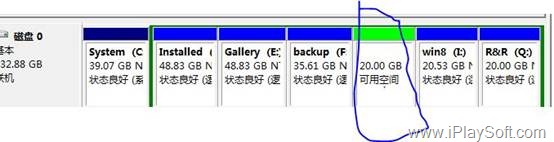
双系统卸载方法教程图2
B、然后右击该空间,点击新建卷,〉下一步〉分配以下驱动器号输入你要分配的盘符(我分配的是I:盘)。然后点击下一步〉下一步〉完成!我们就可以在资源管理器里面,看见I:盘了,呵呵,这步总算完成了!
2.进入了我们安转双系统的核心阶段了
A、下载与解压 Windows8,注意一定要解压在目标安装分区以外(我这里是不要解压在I:盘)
B、打开解压过后的文件,在 sources 里找到 setup.exe 然后双击(注意一定要是sources里的setup.exe。。。。如果非sources里的setup那么注定安装失败!)
C、然后选择安装在刚分出来的那个盘了,这里我们选择I:盘了(千万不要安装在其他盘,否则会面临丢失资料)
D、然后就是漫长的等待了。。。。。。。。。。。。。大概过了30分钟,一个双系统就安装好了!
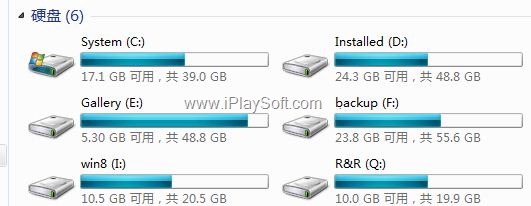
双系统卸载方法教程图3
3.怎样安全卸载双系统的其中一个
A、Win+R 键打开运行对话框,在里面输入msconfig,确定,弹出系统配置对话框
B、 选择引导选项卡,选中 Windows Developer Preview. 然后单击删除,确定,好了我们现在把 Win8的引导删除了,这样在启动电脑时,就没有启动 win8 的选项了!

双系统卸载方法教程图4
C、 然后,格式化i:盘,然后打开计算机管理,右击I:盘删除分区,然后选择你要扩大的分区(如F:盘)右击扩展卷,确定,大功告成。
写在后面:
好了,以上就是关于双系统卸载的解决方法,其实双系统卸载方法是非常简单的,而且双系统卸载是非常常用的额,大家要赶紧学起来吧。如果想了解更多的咨询敬请关注我们的官网哦。
















